Bật trợ năng trên Samsung Galaxy A7, A5, A8 hoặc tắt hay còn được gọi là Talkback là tính năng hỗ trợ người bị khiếm thính thông qua giọng nói phát từ từ máy, đã được tích hợp sẵn trên thiết bị. Với bài viết dưới đây các bạn có thể kích hoạt được chế độ này trên Samsung Galaxy A7, A5, A8 cũng như tắt đi nếu như không sử dụng tới.
- Bật, tắt 3G trên Samsung Galaxy A7, A5, A8
- Bật, tắt wifi trên Samsung Galaxy A7, A5, A8
- Tắt tiên đoán từ trên Samsung Galaxy A7, A5, A8
- Bật Download Booster; tăng tốc download file trên Galaxy S6, S6 EDGE, A7, A8, S5
- Tiết kiệm pin Samsung Galaxy A7, A5, A8
Bật, tắt trợ năng trên Samsung Galaxy A7, A5, hay Samsung Galaxy A8 hay được gọi là Talkback là chức năng khá phổ biến trên các thiết bị di động thông minh hiện nay để hỗ trợ những người bị khiếm thính, trong các bài viết trước 9mobi.vn việc bật chế độ Talkback trên Android đã được hướng dẫn, các bạn có thể tìm hiểu cách dẫn bật chế độ TalkBack trên Android hay sử dụng, bật chức năng dành cho người khiếm thị trên iPhone thông qua bật chức năng khiếm thị trên iPhone. Còn sau đây 9mobi.vn sẽ hướng dẫn các bạn bật/ tắt trợ năng trên Samsung Galaxy A7, A5, A8 để bạn có thể sử dụng hay tắt đi nếu không cần thiết

Hướng dẫn bật/tắt trợ năng trên Samsung Galaxy A7, A5, A8
Bước 1: Truy cập vào cài đặt, tiếp theo đó chọn mục Hỗ trợ.
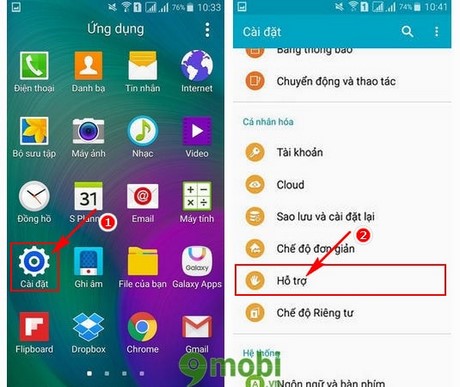
Bước 2: Tại đây lựa chọn Nhìn, sau đó ấn chọn vào chức năng TalkBack.
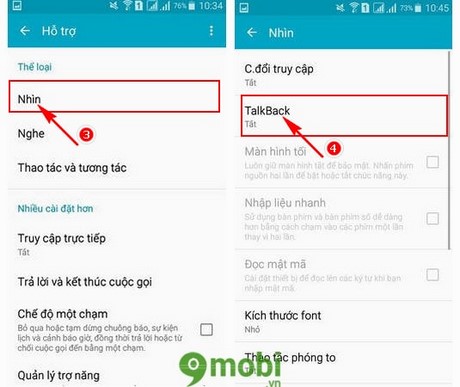
bước 3: Tiếp theo ấn chọn kích hoạt Talk back, màn hình sẽ hiện thị thông báo, ấn Ok để xác nhận
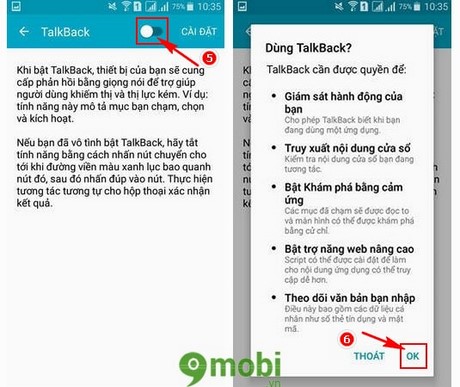
Bước 4: Tiếp theo đó là các yêu cầu khi sử dụng TalkBack, ấn chọn OK. Ấn chọn Bật TalkBack để xác nhận
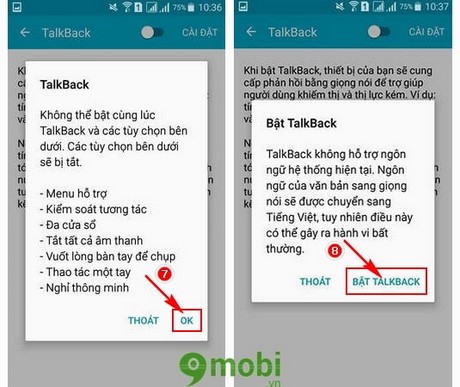
Bước 5: Ngoài ra các bạn có thể lựa chọn các tính năng phụ cho Talkback tại mục Cài đặt.
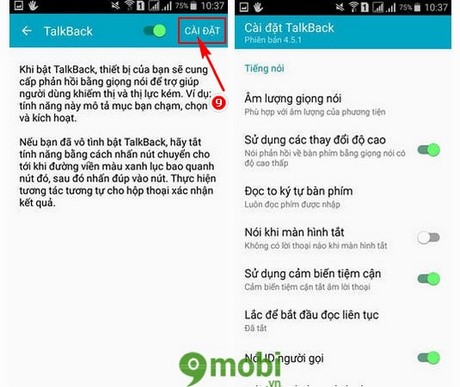
Các tính năng bao gồm: Âm lượng, sử dụng các thay đổi độ cao, đọc ký tự bàn phím, Nói khi màn hình tắt, Sử dụng cảm biến tiệm cận, Lắc để bắt đầu đọc liên tục, Nói Id người gọi.
Bước 6: Để tắt Talkback chúng ta ấn chọn lại một lần nữa để tắt, màn hình sẽ yêu cầu xác nhận, ấn chọn Ok
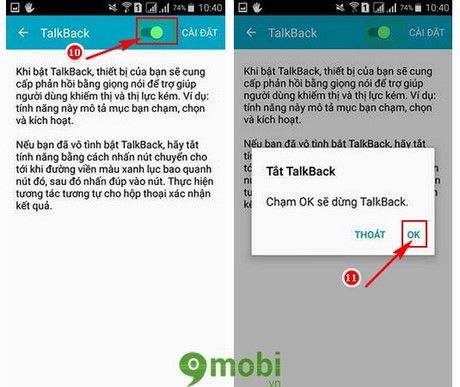
https://9mobi.vn/bat-tat-tro-nang-tren-samsung-galaxy-a7-5393n.aspx
Như vậy chúng ta đã có thể bật, tắt trợ năng trên Samsung Galaxy A7, Samsung Galaxy A5, A8 để hỗ trợ cho người khiếm tính sử dụng hay tắt đi khi không cần thiết. Với Samsung Galaxy A7 chúng ta còn khá nhiều tính năng khác hỗ trợ người sử dụng như chế độ kiểm soát dành cho phụ huynh, nếu các bạn chưa biết có thể tham khảo bật chế độ kiểm soát trên Android . Ngoài ra nếu như bạn là người am hiểu về các hệ thống Android, các bạn sẽ có thể khắc phục được các lỗi hệ thống phần mềm gây ra với chế độ safe mode cho Android, bật chế độ safe mode cho Android để tạm thời khắc phục nhé.